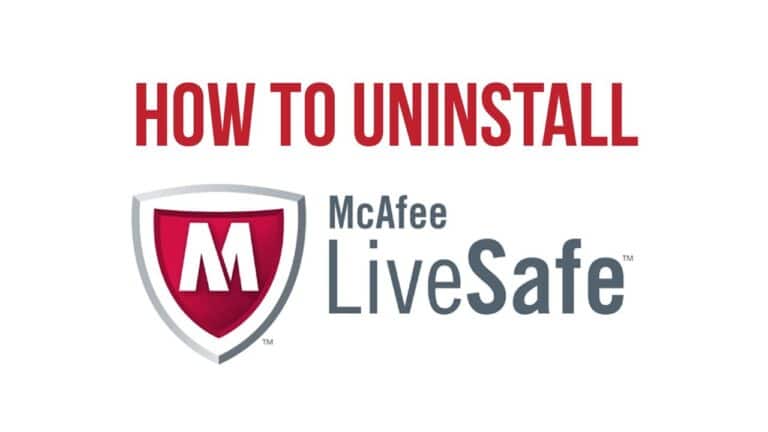Come fare: forzare il riavvio di iPhone 12, accedere alla modalità di ripristino, alla modalità DFU, ecc. [Video]
A parte l'iPhone SE, ogni iPhone venduto oggi da Apple ha uno schermo "edge to edge" senza un pulsante home fisico. Se stai aggiornando da un dispositivo con un pulsante Home, questo corso di aggiornamento può aiutarti a imparare come forzare il riavvio del tuo iPhone 12, accedere alla modalità di ripristino, alla modalità DFU, ecc. Guarda il nostro tutorial video pratico all'interno per maggiori dettagli.
Commencer
Questo tutorial funzionerà per tutti versioni più recenti di iPhone 12, incluso iPhone 12 Pro, e i prossimi iPhone 12 mini e iPhone 12 Pro Max. Ora quando uso il termine iPhone 12 mi riferisco a tutti i modelli di iPhone 12.
Dovrai avere familiarità con i pulsanti del tuo iPhone per eseguire una delle seguenti funzioni. Ci sono due pulsanti del volume sul lato sinistro dell'iPhone e un pulsante laterale sul lato opposto.
Poiché l'hardware moderno dell'iPhone non ha il pulsante Home, il pulsante laterale e i pulsanti del volume svolgono un ruolo decisivo quando si tratta di forzare il ripristino, accedere alla modalità di ripristino, alla modalità DFU, ecc.
Procedura video
Come spegnere iPhone 12
Lo spegnimento di iPhone 12 può essere effettuato in diversi metodi. Il modo più semplice per spegnere iPhone 12 è tenere premuto il pulsante laterale con uno dei pulsanti del volume fino a quando il scorrere per spegnere il cursore appare nella parte superiore dello schermo. Da lì, scorri per spegnere il tuo iPhone.
Puoi anche andare su Impostazioni → Generali, scorrere fino alla fine della pagina e premere il tasto Fermer pulsante. Ciò causerà il scorrere per spegnere cursore per apparire nella parte superiore dello schermo.
Come accendere iPhone 12
Per riavviare il tuo iPhone 12, tieni premuto il pulsante laterale finché il logo Apple non appare sullo schermo. Se non funziona, potrebbe essere necessario caricare il tuo iPhone. Se il tuo iPhone ha uno schermo nero e il pulsante laterale non funziona, potrebbe essere perché il tuo iPhone 12 è in modalità DFU. Dai un'occhiata al tutorial per uscire dalla modalità DFU di seguito.
Come forzare il riavvio di iPhone 12
Per forzare il riavvio di iPhone 12, procedi rapidamente come segue:
Passo 1: Premi Volume su e rilascia.
Passo 2: Premi Volume giù e rilascia.
Passo 3: Premi e tieni premuto il pulsante laterale finché non vedi una schermata nera.
Il tuo iPhone 12 si riavvierà e si riavvierà automaticamente nella schermata di blocco.
Come mettere iPhone 12 in modalità di ripristino
Passo 1: Collega il tuo iPhone al computer con un cavo da Lightning a USB. Se è la prima volta che colleghi il tuo iPhone a questo computer, dovrai premere il tasto Confiance pulsante che appare sul Fidati di questo computer dialogo che appare. Dovrai quindi inserire la tua password sul tuo iPhone per confermare l'associazione.
Quindi eseguire i seguenti passaggi in rapida successione:
Passo 2: Premi Volume su e rilascia.
Passo 3: Premi Volume giù e rilascia.
Passo 4: Tenere premuto il pulsante laterale finché sullo schermo non viene visualizzata la finestra di dialogo Connetti al computer.
Se hai effettuato l'accesso a un Mac, dovresti vedere una finestra del Finder che conferma che il tuo iPhone 12 è stato messo in modalità di ripristino. Da qui hai la possibilità di aggiornare o ripristinare iOS.
Come uscire dalla modalità di ripristino su iPhone 12
Per uscire dalla modalità di ripristino, tieni premuto il pulsante laterale finché non scompare la finestra di dialogo Connetti al computer. Il tuo iPhone dovrebbe riavviarsi automaticamente nella schermata di blocco
Come mettere iPhone 12 in modalità DFU
Passo 1: Collega il tuo iPhone al computer con un cavo da Lightning a USB. Se è la prima volta che colleghi il tuo iPhone a questo computer, dovrai premere il tasto Confiance pulsante che appare sul Fidati di questo computer dialogo che appare. Dovrai quindi inserire la tua password sul tuo iPhone per confermare l'associazione.
Quindi eseguire i seguenti passaggi in rapida successione:
Passo 2: Premi Volume su e rilascia.
Passo 3: Premi Volume giù e rilascia.
Passo 4: Tieni premuto il pulsante laterale per 10 secondi.
Passo 5: Tenendo premuto il pulsante laterale, tieni premuto il pulsante di riduzione del volume per 5 secondi.
step 6: rilascia il pulsante laterale e tieni premuto il pulsante di riduzione del volume per altri 10 secondi.
Quando entri con successo in modalità DFU, il tuo iPhone dovrebbe essere lasciato su uno schermo nero. Se vedi apparire il logo Apple, significa che si è verificato un errore e dovrai riprovare.
Se hai effettuato l'accesso a un Mac, Finder dovrebbe riconoscere che sei entrato in modalità di ripristino. Invece di avere l'opzione per aggiornare iOS, dovresti vedere solo l'opzione Ripristina, che è un'altra indicazione che hai inserito correttamente la modalità DFU.
Come uscire dalla modalità DFU su iPhone 12
L'uscita dalla modalità DFU è un po' più complicata rispetto all'uscita dalla normale modalità di ripristino:
Passo 1: Premi Volume su e rilascia.
Passo 2: Premi Volume giù e rilascia.
Passo 3: Tieni premuto il pulsante laterale finché non vedi il logo Apple. Il tuo iPhone dovrebbe riavviarsi nella schermata di blocco.
Come disabilitare temporaneamente Face ID su iPhone 12
Per disattivare temporaneamente FaceID su iPhone 12, tieni premuto uno dei pulsanti del volume e il pulsante laterale fino a quando il scorrere per spegnere appare il cursore. Premi il pulsante "X" nella parte inferiore dello schermo per tornare alla schermata di blocco e vedrai un messaggio che indica La tua password è necessaria per attivare Face ID. Una volta inserita la password del dispositivo, Face ID verrà riattivato automaticamente.
Come usare SOS di emergenza su iPhone 12
Nota bene: l'attivazione dell'SOS di emergenza contatterà le autorità di emergenza. Si prega di utilizzare questa funzione solo in caso di vera emergenza.
Esistono tre modi per chiamare SOS di emergenza su iPhone 12:
- Tieni premuto uno dei pulsanti del volume e il pulsante laterale e tieni premuto ciascun pulsante per attivare l'SOS di emergenza.
- Tieni premuto uno dei pulsanti del volume e il pulsante laterale fino a quando scorrere per spegnere appare il cursore. Utilizzare il cursore SOS di emergenza per attivare l'SOS di emergenza.
- Vai su Impostazioni → SOS di emergenza e attiva il Chiama con tasto laterale interruttore. Questo ti permetterà di chiamare l'SOS di emergenza premendo il pulsante laterale 5 volte di seguito.
Se stai aggiornando da un iPhone con un pulsante Home, come iPhone 7 o iPhone 8, o anche iPhone SE di seconda generazione, i metodi per eseguire tutte le funzioni sopra menzionate sono molto diversi da quelli a cui potresti essere abituato.
Sebbene non sia mai necessario utilizzare la modalità di ripristino e l'utilizzo della modalità DFU sia ancora più improbabile, tutti dovrebbe sapere come forzare il riavvio del suo iPhone. Il riavvio forzato è utile per quei casi occasionali in cui il tuo iPhone diventa estremamente impantanato o non risponde completamente. Se prendi solo un suggerimento da questo tutorial, dovrebbe essere sicuramente come forzare il riavvio.